

作者: Gina Barrow, 最新更新: 2021年9月13日
你有没有在不小心删除照片后感到如此无助? 好吧,我们大多数人都这样做了,我们僵住了几秒钟。 感到寒冷和焦虑,你开始滚动你的回收站,检查照片是否还在那里。
现在,这里可能会发生两件事,要么您会因为照片从垃圾箱中恢复而感到宽慰,要么当您了解到您也将其从垃圾箱中清除而无处可寻时,您会感到沮丧。
今天,让我们改变这种情况,帮助你 如何找回最近删除的照片 有和没有回收站。
部分 1。 如何通过回收站取回最近删除的照片第 2 部分。 使用备份和还原实用程序来恢复已删除的照片第 3 部分。如何使用软件取回最近删除的照片第 4 部分。如何通过垃圾文件夹在 Mac 上恢复最近删除的照片部分5。 结论
你想知道你是否可以 从计算机硬盘驱动器中取回已删除的照片,那么您在删除照片后首先要查找的地方就是您的回收站。 好主意,因为除非您也清空垃圾箱或已经 30 天并且超过了自动删除时间范围,否则您的图像很有可能会传输到此文件夹中。
等等,你打开回收站的自动删除功能了吗? 如果您更喜欢自己清理垃圾,可以关闭此功能。 遵循这些:
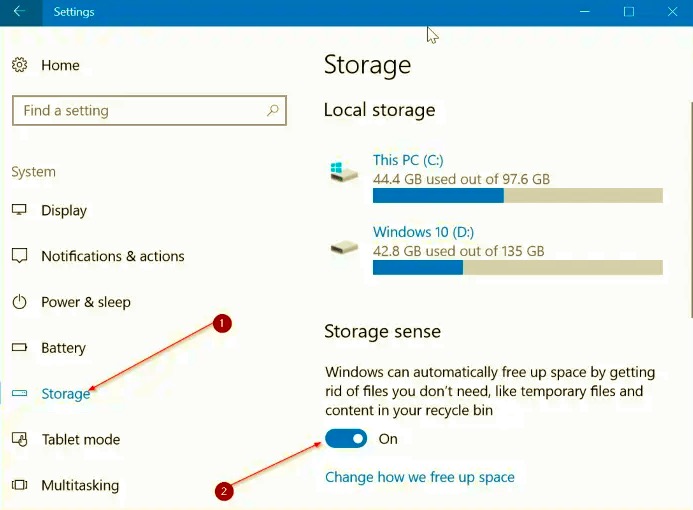
下次,您现在可以根据您的时间和需要删除垃圾箱。 现在,让我们来了解一下 如何找回最近删除的照片 从回收站:
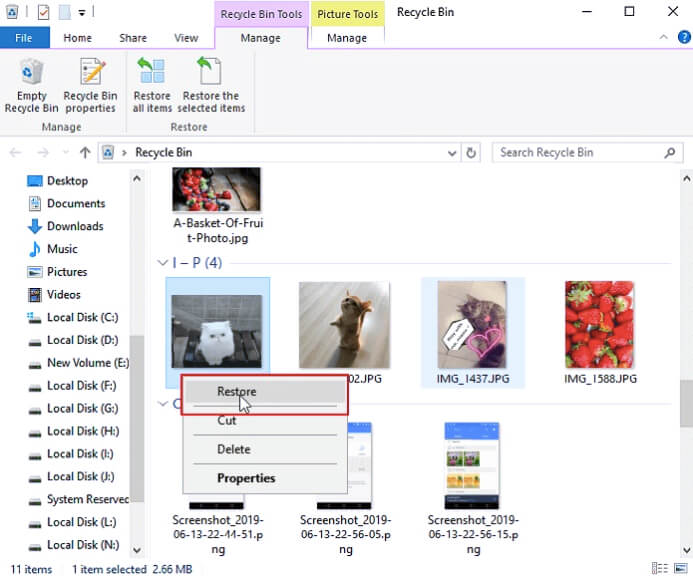
从您的回收站恢复是一些图像和最近被删除的图像的理想选择。 但是,如果您想恢复较旧的照片,则可以在备份中找到它。 也就是说,如果您已打开备份和还原实用程序。 在下一部分中找出。
当您定期进行备份时,它总是值得的。 它可以轻松解决如何找回最近删除的照片的问题。 Microsoft 提供的工具之一是备份和实用程序,您可以在其中获取所有 PC 文件的副本。
以下是首次备份计算机的方法:
要恢复备份,请让“恢复向导”引导您完成恢复文件所需的操作。
在 Windows 10 中还有另一种备份和还原选项,您也可以使用。 看一下这个:
使用文件历史记录备份您的计算机:

要使用文件历史记录恢复文件:
如果您在丢失照片之前进行了备份,则此方法最有效。 否则,留给您的唯一选择是使用可以深入系统运行的恢复软件,以恢复最近删除的照片。
如果你已经用尽了上面的选项,仍然没有恢复你的照片,那么是时候使用了 FoneDog-数据恢复. 该程序使您能够检索不同的文件,例如您的照片、消息、视频等。
此外,它还提供灵活的存储恢复。 它可以从回收站、闪存驱动器、存储卡、各种分区和硬盘驱动器中恢复已删除的文件。
在便利性方面,该软件被评为用户友好型,因为该程序为您提供了所需步骤的完整可视化演练。 您所要做的就是在您的计算机上安装它并按照屏幕上的提示进行操作。
你想知道它是如何工作的吗? 检查这些 3 步过程:

您可以选择恢复所有文件或仅单独恢复照片。 现在您的计算机上安装了此软件,再也不用担心数据丢失。 只需在您的系统上运行该程序,它就会为您搜索文件。
如果您拥有一台 Mac 电脑并且想知道 如何获得 最近删除的照片回来,一起阅读。 与 Windows 计算机一样,Mac 提供了从其垃圾箱文件夹中恢复的选项。 方法如下:
照片将恢复到原来的位置。 这是在 Mac 上检索最近删除的照片的最快方法。 否则,您也可以使用上面提到的恢复软件。
人们也读关于如何恢复照片SD卡的快速简便指南关于如何在 Mac 上恢复已删除照片的指南
如何找回最近删除的照片 取决于不同的场景。 但是,这里唯一的保证是您可以使用前面介绍的各种方法恢复它们。
本能会告诉您前往垃圾箱文件夹并从那里恢复照片。 这是 最快 方法来做到这一点。 但是,如果您错过了 30 天的时间范围,那么您可以尝试从备份中恢复图像。
如果此选项失败或您没有任何备份,则恢复软件可以使您免于心痛。 使用最方便的软件是 FoneDog-数据恢复. 它充满了出色的功能,非常适合用于 初学者.
发表评论
评论
热门文章
/
有趣乏味
/
简单困难
谢谢! 这是您的选择:
Excellent
评分: 4.6 / 5 (基于 103 评级)